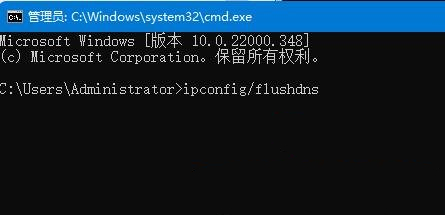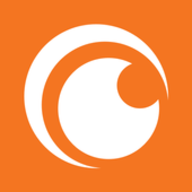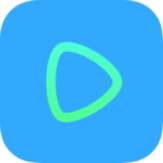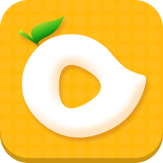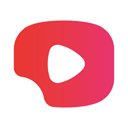Win11无法登录微软账号怎么办
近期有用户反映在使用Win11时无法登录微软账号,不知道出现了什么问题,那么该如何解决呢?下面我将详细介绍Win11无法登录微软账号的解决方法,希望能帮到大家。
解决方法:
方法一:修改DNS
1、点击任务栏中的搜索图标。
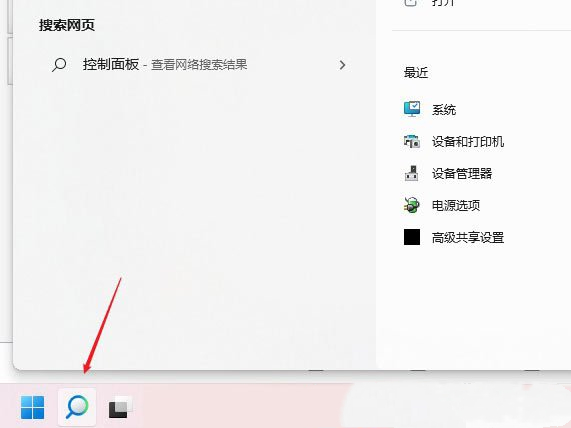
2、在搜索框中输入"控制面板"并打开。

3、在打开的控制面板中,将右上角的"查看方式"切换为"类别",然后点击"查看网络状态和任务"选项。
1微软账号登录不上怎么办' />4、再点击其中的"以太网"。
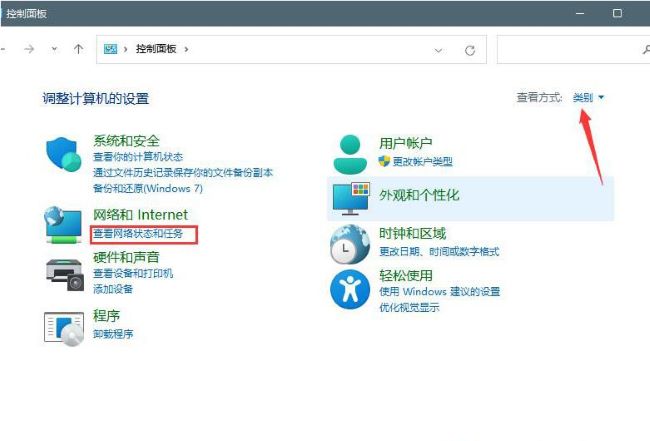
5、在弹出的窗口中,点击其中的"属性"按钮。
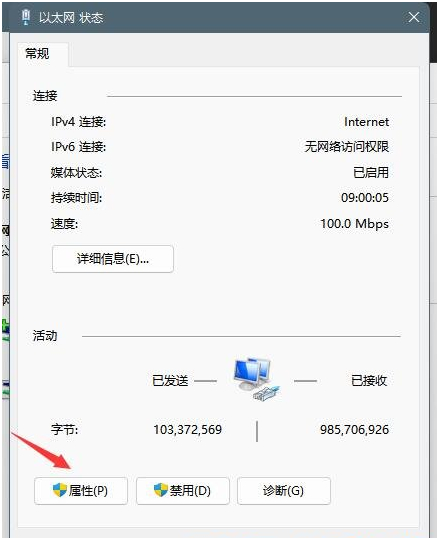
6、然后双击打开" Internet 协议版本 4 (TCP/IPv4)"。
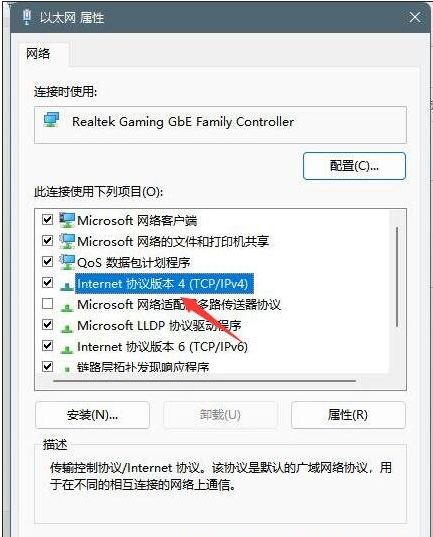
7、将"使用下面的 DNS 服务器地址"勾选上,并输入"首选 DNS 服务器"和"备用 DNS 服务器"地址,最后点击确定保存即可。
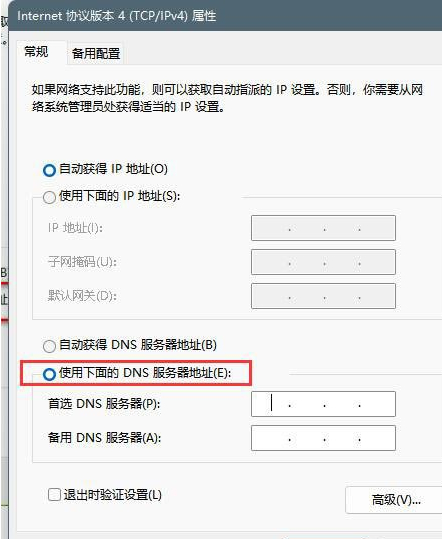
方法二:刷新DNS缓存
1、"win+R"开启运行,输入"cmd",回车打开。
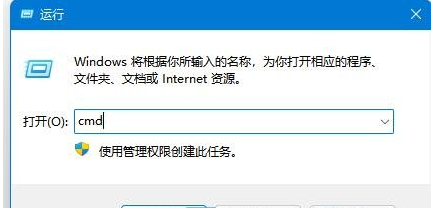
2、进入命令提示符窗口后,输入"ipconfig/flushdns"命令,回车执行即可。